วิธีย่อขนาดหน้าจอใน Windows 10

บทความนี้จะแสดงวิธีย่อขนาดหน้าจอใน Windows 10 เพื่อให้คุณใช้งานได้อย่างมีประสิทธิภาพ
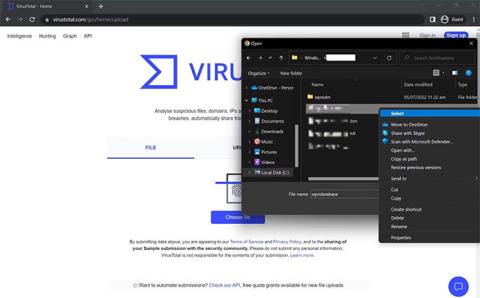
Windows Defenderจะเตือนคุณในระหว่างการสแกนความปลอดภัยเป็นประจำว่าตรวจพบภัยคุกคามที่เรียกว่าโทรจัน: Script/Wacatac.B! มล? คุณได้รับแจ้งหรือไม่ว่า Windows Defender พยายามแก้ไขภัยคุกคามแต่ไม่สำเร็จและจำเป็นต้องดำเนินการเพิ่มเติม
หากเป็นเช่นนั้น คอมพิวเตอร์ของคุณติดไวรัส Wacatac Trojan ซึ่ง Windows Defender ไม่สามารถลบออกได้โดยอัตโนมัติ ในบทความนี้ Quantrimang.com จะพูดคุยกับผู้อ่านในรายละเอียดเพิ่มเติมเกี่ยวกับโทรจัน Wacatac ว่าโทรจันนี้ติดคอมพิวเตอร์ของคุณอย่างไร และคุณควรทำอย่างไรเมื่อโทรจันนี้ปรากฏขึ้น
Wacatac.B!ml โทรจันคืออะไร?
Wacatac.B!Ml ถูกจัดประเภทเป็นโทรจัน โดย Windows Defender เนื่องจากมันแทรกซึมเข้าไปในระบบปฏิบัติการ Windows โดยการหลอกให้ผู้ใช้เรียกใช้ไฟล์ที่ดูเหมือนถูกต้องตามกฎหมาย
ทันทีที่มันติดระบบของคุณ โทรจันนี้จะทำให้คุณเสี่ยงต่อการถูกขโมยข้อมูลส่วนตัว การติดไวรัสข้อมูล และการสูญเสียทางการเงิน นอกจากนี้ มันจะใช้ทรัพยากรจำนวนมากในเบื้องหลังโดยที่คุณไม่รู้ ส่งผลให้ประสิทธิภาพของระบบช้าลง
ดังนั้นควรถอดออกทันที แม้แต่ Microsoft Defender ยังเตือนคุณเกี่ยวกับอันตรายของโทรจันนี้ในส่วนคำเตือนและขอให้คุณดำเนินการทันที คำถามคือ Wacatac.B!Ml ปรากฏบนคอมพิวเตอร์ของคุณอย่างไร
Trojan Wacatac.B!Ml เข้าสู่ พีซี ได้อย่างไร?
เพื่อทำความเข้าใจว่า Wacatac Trojan เข้าสู่พีซีของคุณได้อย่างไร ให้ถามตัวเองด้วยคำถามต่อไปนี้:
หากคุณตอบว่าใช่สำหรับคำถามข้างต้น คุณจะพบว่าโทรจัน Wacatac เข้าถึงคอมพิวเตอร์ของคุณได้อย่างไร แต่อาจเป็นสัญญาณเตือนภัยที่ผิดพลาดได้หรือไม่? นอกจากนี้ยังมีความเป็นไปได้ ดังนั้นคุณควรตัดประเด็นนี้ออกเสียก่อน
ตรวจสอบให้แน่ใจว่าคำเตือนโทรจัน Wacatac.B!Ml ถูกต้อง
คุณตรวจพบการติดไวรัสโทรจันหลังจากทำการสแกนความปลอดภัยแบบสุ่มหรือไม่? คุณควรตรวจสอบให้แน่ใจว่าคำเตือน Wacatac Trojan นั้นถูกต้อง โปรดปฏิบัติตามขั้นตอนด้านล่าง:
1. เยี่ยมชม เว็บไซต์VirusTotalคลิก ปุ่ม เลือกไฟล์บนเว็บไซต์ VirusTotal
2. นำทางไปยังเส้นทางของรายการที่ได้รับผลกระทบซึ่ง Windows Defender ตรวจพบโทรจัน ในเกือบทุกกรณี เส้นทางจะเป็นดังนี้:
C:\WINDOWS\System32\config
ystemprofile\AppData\Local\Microsoft\Windows\INetCache\IE\QINNLJOV.htm3. เลือกไฟล์ที่ติดไวรัสและอัปโหลด
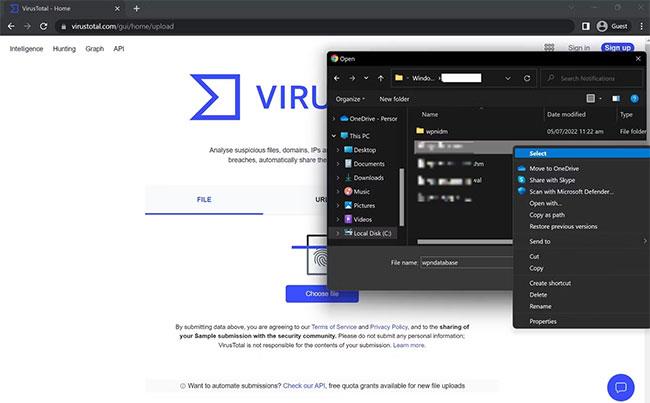
อัปโหลดไฟล์ที่ติดไวรัสบนเว็บไซต์ VirusTotal
หากการสแกนไม่พบสิ่งใด อาจเป็นสัญญาณเตือนที่ผิดพลาด อย่างไรก็ตาม ไม่ว่าไฟล์จะสะอาดหรือการสแกนตรวจพบโทรจันหรือมัลแวร์ ทางที่ดีที่สุดคือสแกนและลบไฟล์เหล่านั้น
วิธีลบโทรจัน Wacatac.B!Ml ออกจากอุปกรณ์ของคุณ
หากคุณแน่ใจว่าภัยคุกคาม Wacatac ไม่ใช่สัญญาณเตือนที่ผิดพลาด และเพียงต้องการให้แน่ใจว่าอุปกรณ์ของคุณไม่ติดไวรัส หรือการสแกนแสดงว่าไฟล์ที่คุณสแกนติดไวรัส คุณควรทำตามขั้นตอนต่อไปนี้:
1. ลบไฟล์ที่ติดไวรัส
ขั้นตอนแรกคือการลบไฟล์ที่ติดไวรัสซึ่ง Windows Defender อ้างว่าติดไวรัส ดังนั้นให้นำทางไปยังเส้นทางเดียวกับที่กล่าว��ว้ข้างต้น คลิกขวาที่ไฟล์แล้วเลือกลบ
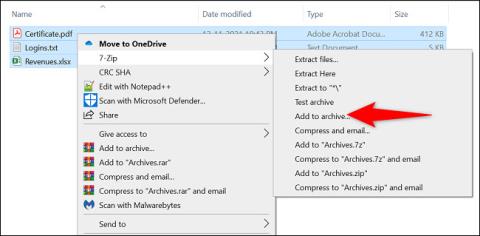
ลบไฟล์ที่ติดไวรัสหลังจากระบุตำแหน่งแล้วโดยไปที่เส้นทางใน File Explorer
หลังจากลบไฟล์แล้ว ให้เรียกใช้การตรวจสอบความปลอดภัยบนคอมพิวเตอร์ของคุณอีกครั้ง หากโทรจันยังคงปรากฏบนระบบ ให้ดำเนินการแก้ไขครั้งถัดไป
หากไฟล์ที่ Windows Defender ตรวจพบว่าเป็นภัยคุกคามเป็นไฟล์ระบบปฏิบัติการ Windows คุณควรใช้ความระมัดระวังก่อนที่จะลบมัน มิฉะนั้นอาจทำให้คอมพิวเตอร์ของคุณไม่สามารถบูตได้
2. ลบภัยคุกคามด้วยตนเอง
Windows Security ช่วยให้การลบภัยคุกคามด้วยตนเองง่ายขึ้น นี่คือขั้นตอนในการปฏิบัติตาม:
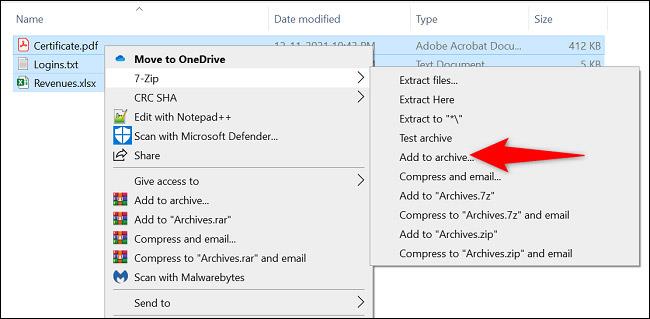
เปิดการตั้งค่าความปลอดภัยของ Windows
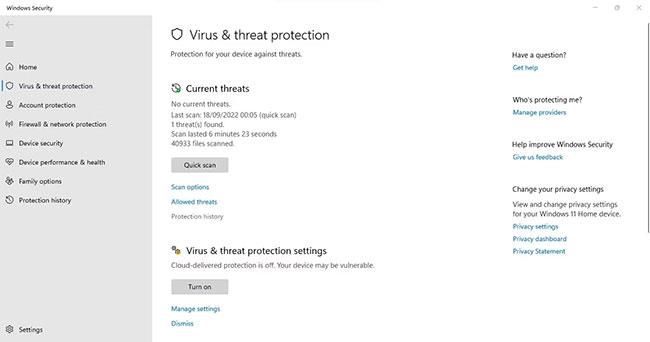
คลิกประวัติการป้องกันภายใต้การป้องกันไวรัสและภัยคุกคาม
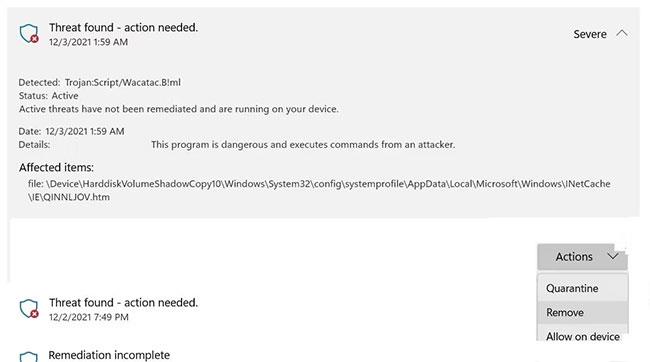
ลบภัยคุกคาม Wacatac โดยคลิกปุ่มลบในเมนูแบบเลื่อนลงการดำเนินการ
สแกนใหม่อีกครั้ง หากภัยคุกคามยังไม่หมดสิ้น ให้ทำตามขั้นตอนเดียวกันและเลือกกักกันจากเมนูแบบเลื่อนลงการดำเนินการเพื่อป้องกันไม่ให้ไวรัสแพร่กระจายต่อไป ไปที่ขั้นตอนถัดไป
3. เรียกใช้การสแกนมัลแวร์ในเซฟโหมด
โดยปกติแล้ว การมีมัลแวร์จะป้องกันไม่ให้ Windows Defender ลบไฟล์ที่ติดไวรัส เพื่อป้องกันไม่ให้ สิ่ง นี้เกิดขึ้น คุณควร บูตอุปกรณ์ของคุณเข้าสู่ Safe Modeก่อนด้วยวิธีนี้มัลแวร์จะไม่รบกวนการลบไฟล์ที่ติดไวรัส
จากนั้นคุณควรทำการสแกนแบบเต็มโดยใช้ Windows Defender โปรดจำไว้ว่าการสแกนไวรัสแบบเต็มอาจใช้เวลานานกว่าหนึ่งชั่วโมง ดังนั้นโปรดอดทนและปล่อยให้กระบวนการนี้เสร็จสิ้น เมื่อการสแกนเสร็จสิ้น ให้ตรวจสอบว่า Windows Defender ยังคงรายงานภัยคุกคามอยู่หรือไม่ หากเป็นเช่นนั้น ให้เรียกใช้การสแกนมัลแวร์ด้วยโปรแกรมป้องกันไวรัสของบริษัทอื่น
บางครั้ง Windows Defender ไม่สามารถลบมัลแวร์ได้อย่างสมบูรณ์หรือยังคงให้คำเตือนที่ไม่ถูกต้องแม้จะลบไวรัสแล้วก็ตาม ซอฟต์แวร์ของบริษัทอื่นสามารถช่วยคุณระบุได้ว่ามีภัยคุกคามอยู่หรือไม่ และจะลบออกหากเป็นเช่นนั้น หากยังไม่สำเร็จ ให้รีเซ็ตคอมพิวเตอร์
4. รีเซ็ตระบบปฏิบัติการ
เมื่อแก้ไขไม่ได้ผล คุณสามารถรีเซ็ต Windows เป็นทางเลือกสุดท้ายได้ ในระหว่างกระบวนการรีเซ็ต Windows จะลบแอปพลิเคชันที่ติดตั้งทั้งหมดและคืนค่าการปรับแต่งใด ๆ ให้เป็นค่าเริ่มต้น แต่ไฟล์ของคุณจะยังคงไม่เสียหาย (หากคุณเลือกที่จะทำเช่นนั้น) Quantrimang.com มีคำแนะนำเกี่ยวกับวิธีการรีเซ็ตอุปกรณ์ Windows ของคุณเป็นค่าเริ่มต้นจากโรงงานหากคุณไม่ทราบวิธีดำเนินการ
คำเตือนโทรจัน Wacatac ปรากฏขึ้นเมื่อคุณดาวน์โหลดไฟล์หรือไม่
คุณพบคำเตือน Wacatac Trojan เมื่อดาวน์โหลดไฟล์เฉพาะจากอินเทอร์เน็ตหรือไม่ หากเป็นเช่นนั้น ให้ยกเลิกการเชื่อมต่ออุปกรณ์ของคุณจากอินเทอร์เน็ตชั่วคราว การตัดการเชื่อมต่อพีซีของคุณจากอินเทอร์เน็ตจะป้องกันไม่ให้โทรจันติดระบบของคุณหากพยายามจะเข้ามา
จากนั้น สแกนคอมพิวเตอร์ของคุณเพื่อหามัลแวร์ด้วย Windows Defender เพื่อดูว่าตรวจพบโทรจันหรือไม่ เมื่อมันไม่แสดงโทรจันใดๆ แต่แสดงคำเตือนเมื่อคุณดาวน์โหลดไฟล์ ให้ยืนยันว่าไม่ใช่คำเตือนปลอม
มีรายงานว่าบางครั้งคำเตือน Wacatac Trojan จะปรากฏขึ้นเมื่อดาวน์โหลดไฟล์บีบอัด โดยเฉพาะอย่างยิ่งกับนามสกุล .RAR แม้จะมาจากแหล่งที่ถูกต้องก็ตาม หากเป็นเช่นนั้นสำหรับคุณ ให้ทำตามขั้นตอนด้านล่าง:
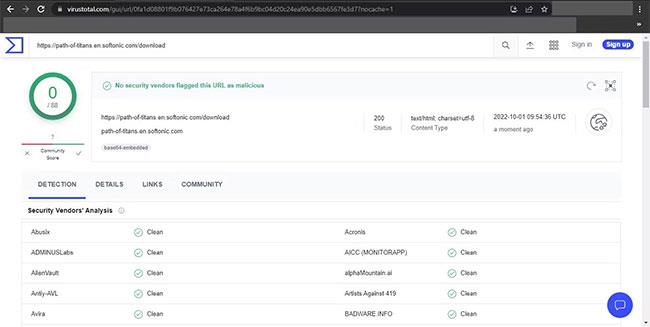
สแกนไฟล์ด้วย VirusTotal
หากเครื่องสแกน VirusTotal ให้ผลลัพธ์ที่ชัดเจน คุณสามารถดาวน์โหลดไฟล์ได้โดยไม่ต้องกังวล เพียงเพิ่มรายการที่อนุญาตพิเศษให้กับ Windows Defender เพื่อยกเว้นไฟล์นี้ เท่านี้ก็เรียบร้อย หากเครื่องมือตรวจพบมัลแวร์ ไม่ควรดาวน์โหลดมัลแวร์ดังกล่าว
ตอนนี้ คุณมีความเข้าใจที่ดีขึ้นเกี่ยวกับ Wacatac Trojan แล้ว หากอุปกรณ์ของคุณติดไวรัส การลบไวรัสออกจะง่ายขึ้น นอกจากนี้ ให้ใช้ซอฟต์แวร์ป้องกันไวรัสของบริษัทอื่น ร่วมกับ Windows Defender เพื่อรับรองความปลอดภัยของระบบเพิ่มเติม
บทความนี้จะแสดงวิธีย่อขนาดหน้าจอใน Windows 10 เพื่อให้คุณใช้งานได้อย่างมีประสิทธิภาพ
Xbox Game Bar เป็นเครื่องมือสนับสนุนที่ยอดเยี่ยมที่ Microsoft ติดตั้งบน Windows 10 ซึ่งผู้ใช้สามารถเรียนรู้วิธีเปิดหรือปิดได้อย่างง่ายดาย
หากความจำของคุณไม่ค่อยดี คุณสามารถใช้เครื่องมือเหล่านี้เพื่อเตือนตัวเองถึงสิ่งสำคัญขณะทำงานได้
หากคุณคุ้นเคยกับ Windows 10 หรือเวอร์ชันก่อนหน้า คุณอาจประสบปัญหาในการนำแอปพลิเคชันไปยังหน้าจอคอมพิวเตอร์ของคุณในอินเทอร์เฟซ Windows 11 ใหม่ มาทำความรู้จักกับวิธีการง่ายๆ เพื่อเพิ่มแอพพลิเคชั่นลงในเดสก์ท็อปของคุณ
เพื่อหลีกเลี่ยงปัญหาและข้อผิดพลาดหน้าจอสีน้ำเงิน คุณต้องลบไดรเวอร์ที่ผิดพลาดซึ่งเป็นสาเหตุของปัญหาออก บทความนี้จะแนะนำวิธีถอนการติดตั้งไดรเวอร์บน Windows โดยสมบูรณ์
เรียนรู้วิธีเปิดใช้งานแป้นพิมพ์เสมือนบน Windows 11 เพื่อเพิ่มความสะดวกในการใช้งาน ผสานเทคโนโลยีใหม่เพื่อประสบการณ์ที่ดียิ่งขึ้น
เรียนรู้การติดตั้งและใช้ AdLock เพื่อบล็อกโฆษณาบนคอมพิวเตอร์ของคุณอย่างมีประสิทธิภาพและง่ายดาย
เวิร์มคอมพิวเตอร์คือโปรแกรมมัลแวร์ประเภทหนึ่งที่มีหน้าที่หลักคือการแพร่ไวรัสไปยังคอมพิวเตอร์เครื่องอื่นในขณะที่ยังคงทำงานอยู่บนระบบที่ติดไวรัส
เรียนรู้วิธีดาวน์โหลดและอัปเดตไดรเวอร์ USB บนอุปกรณ์ Windows 10 เพื่อให้ทำงานได้อย่างราบรื่นและมีประสิทธิภาพ
หากคุณต้องการเรียนรู้เพิ่มเติมเกี่ยวกับ Xbox Game Bar และวิธีปรับแต่งให้เหมาะกับประสบการณ์การเล่นเกมที่สมบูรณ์แบบของคุณ บทความนี้มีข้อมูลทั้งหมด








